Vraag je je af hoe je aan customer tracking kunt doen met WooCommerce? Door het analyseren van het gedrag van je websitebezoekers kun je een gepersonaliseerde winkelervaring bieden in je WooCommerce webshop. In dit artikel laten we je zien hoe je eenvoudig customer tracking inschakelt in WooCommerce met behulp van Google Analytics.
In onze artikelen en op onze pagina's staan affiliate links. Wanneer je via één van deze links een aankoop doet, ontvangen wij een (meestal kleine) commissie van de verkoper. Wij geven altijd onze eerlijke mening over producten. Klik hier voor meer informatie.

Inhoud
- Wat is Customer Tracking?
- Bezoekers traceren met WooCommerce en Analytics
- Stap 1: WooCommerce tracking instellen voor Google Analytics
- Stap 2: Geoptimaliseerde e-commercerapportage aanzetten in Google Analytics
- Stap 3: Customer Tracking inschakelen Analytics
- Stap 4: Rapportages van Customer Tracking bekijken in Google Analytics
- Hulp nodig?
Wat is Customer Tracking?
Customer Tracking is de methode om de contactgegevens van je websitebezoekers te traceren. Meestal betreft dit het verzamelen van namen van bedrijfseigenaren, adressen en telefoonnummers. Het achterhalen van je websitebezoekers kan veel voordelen met zich meebrengen.
Met behulp van een klantendatabase kun je informatie o.a. gebruiken om de gebruikservaring van je klanten te verbeteren, je verkoop te verhogen, klantrelaties op te bouwen, gerichte marketingcampagnes te creëren en de effectiviteit van bestaande marketinginspanningen te beoordelen.
Divi theme & Divi Builder
Bij Elegant Themes ontvang je meer dan
85 premium WordPress themes (waaronder Divi!) voor maar 89 dollar!
Bekijk de themes »»
Lees meer over Divi.
Bezoekers traceren met WooCommerce en Analytics
Met Google Analytics kun je zien waar je websitebezoekers komen en hoe ze zich gedragen op je webshop. Je krijgt zicht op de belangrijkste verkeersbronnen en de gebruikersbetrokkenheid op je webshop.
Voor WooCommerce webshops biedt Google Analytics een verbeterde eCommerce-trackingfunctie. Als je deze functie inschakelt, krijg je toegang tot deze rapporten:
- Winkelgedrag
- Afrekengedrag
- Productprestaties
- Verkoopprestaties
Google Analytics kan deze rapporten zelfs aan individuele klanten koppelen door ze een unieke ID toe te wijzen.
Echter biedt deze ID geen nauwkeurige informatie over de gebruiker. Dezelfde gebruiker kan kan je webshop bijvoorbeeld vanaf een ander apparaat gebruiken; dan geeft Analytics deze sessie weer een andere ID.
Standaard stelt een WooCommerce-winkel je klanten in staat om een account aan te maken of af te rekenen als gast. Door een account aan te maken, kan de gebruiker zijn verzend- en factuurgegevens opslaan, zodat hij de volgende keer sneller kan afrekenen. Ook kan het jou helpen om klanten een gepersonaliseerde winkelervaring te bieden op basis van hun browse- en winkelgeschiedenis.
Laten we eens kijken hoe je in vijf stappen Customer Tracking in WooCommerce kunt inschakelen.
Stap 1: WooCommerce tracking instellen voor Google Analytics
Allereerst zullen we, met behulp van een plugin, de koppeling maken tussen de WooCommerce webshop en Google Analytics. Er bestaan meerdere plugins die je hierbij kunnen helpen. Wij hebben in dit voorbeeld gekozen voor de plugin Conversios.io – Google Analytics and Google Shopping plugin for WooCommerce
Conversios.io plugin installeren en de koppeling maken tussen Analytics en WooCommerce

Na het installeren (en activeren) van de Conversios.io-plugin, kun je je Google account koppelen en het installatieproces doorlopen. Conversios.io heeft hiervoor een overzichtelijk dashboard opgesteld:

Wanneer de koppeling is aangemaakt, gaan we kijken naar de Google Analytics instellingen. Hierbij zijn twee elementen cruciaal:
- Add Global Site Tracking Code ‘gtag.js’
- Add Enhanced Ecommerce Tracking Code
In de onderstaande afbeelding kun je dit terugzien.

Vergeet de aanpassingen achteraf niet op te slaan!
Stap 2: Geoptimaliseerde e-commercerapportage aanzetten in Google Analytics
E-commerce is niet standaard ingeschakeld in het Google Analytics-account. Dit zul je dus nog handmatig moeten aanzetten. Ga naar het dashboard van je Google Analytics-account vervolgens naar de beheerderspagina (button links onderaan). Vervolgens klik je op “Instellingen voor e-commerce“:

Vervolgens kun je e-commerce inschakelen:

In de volgende stap doe je hetzelfde, ditmaal voor de ‘geoptimaliseerde e-commercerapportage’:

Stap 3: Customer Tracking inschakelen Analytics
De ‘geoptimaliseerde eCommerce-tracking’ maakt eCommerce-rapportagefuncties mogelijk voor je webshop. Standaard wordt het volgen van websitebezoekers echter niet ingeschakeld. Om Customer Tracking in te schakelen, gaan we weer naar de beheerderspagina van Google Analytics.
Onder Trackinginfo klik je vervolgens op “Gebruiker-ID“:

Op de volgende dien je akkoord te gaan met het gebruikers-ID-beleid, en de functionaliteit inschakelen:

Google Analytics zal nu vragen hoe je de gebruikers-ID-tracking wilt configureren. Aangezien we in dit voorbeeld gebruikmaken van de Conversio.io-plugin, kun je gewoon op de knop ‘Volgende stap’ klikken om door te gaan:

Daarna wordt gevraagd om een weergave aan te maken voor User-ID’s. Deze zal worden gebruikt om User ID-rapporten weer te geven. We raden aan om “Gebruikers-ID” in de naam op te nemen, zodat je deze gemakkelijk kunt terugvinden in je rapportage-overzicht:

Wijzigingen opslaan, klaar!
Stap 4: Rapportages van Customer Tracking bekijken in Google Analytics
Nu alles is ingesteld, houdt Google Analytics je webshopbezoekers bij. Analytics kan nu ook ingelogde bezoekers volgen met hun unieke WordPress User ID.
Om de individuele bezoekersactiviteiten in te zien, ga je in Google Analytics naar Doelgroep » Gebruiksanalyse. Je ziet hier individuele klantrapporten met een unieke ID (van alle niet-ingelogde gebruikers).
Hulp nodig?
Hoe gebruiksvriendelijk WordPress ook is, er blijven (technische) uitdagingen. WPLounge biedt daarom een service aan om WordPress-gebruikers bij te staan met deze problemen.
Je kunt je hier aanmelden voor een Hulp op Afstand sessie.
Ook voor WordPress trainingen en cursussen kun je bij ons terecht. Klassikaal of online.
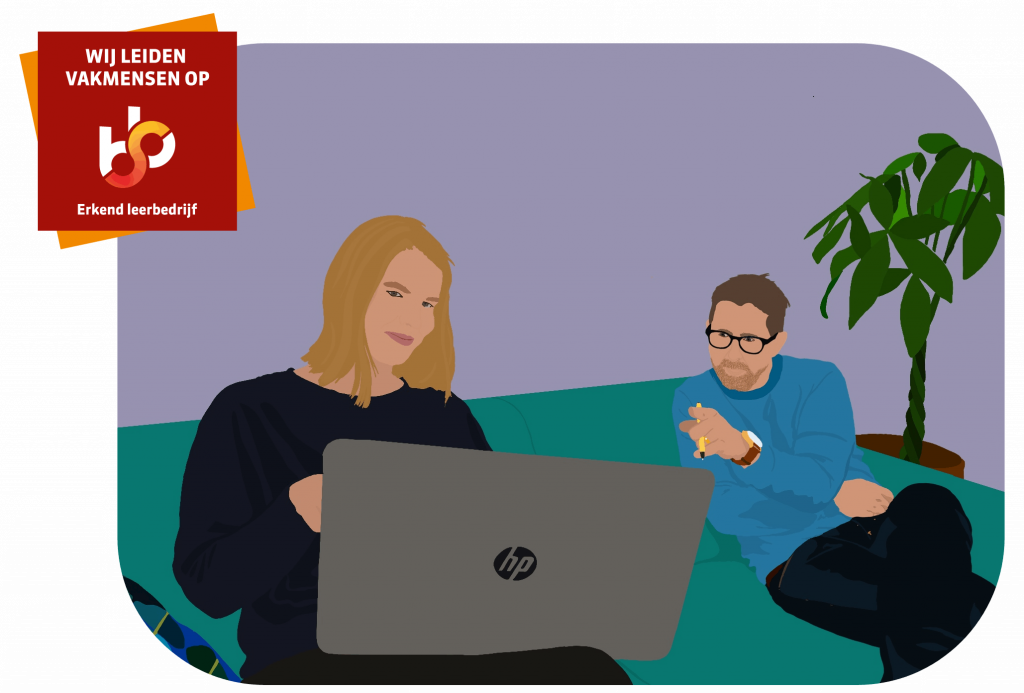









Reageer